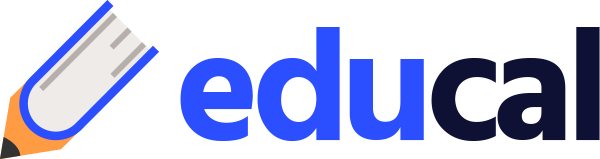在Excel饼图中显示百分比的方法包括:插入饼图、添加数据标签、格式化数据标签、调整图表布局、优化图表外观。 其中,添加数据标签是关键步骤,通过这一步骤可以将百分比信息直接展示在饼图中。
一、插入饼图
要在Excel中创建饼图,首先需要准备好数据。确保数据已经按类别和数值输入到Excel表格中。接下来,选择数据区域,然后在“插入”选项卡中选择“饼图”,选择一种饼图样式。
准备数据
确保数据已经按类别和数值输入到Excel表格中。数据的格式应该是两列,第一列为类别,第二列为数值。例如:
类别 数值
A 30
B 70
选择数据区域
选中数据区域,包括类别和数值。确保选择了所有要包含在饼图中的数据。
插入饼图
在Excel的菜单栏中,点击“插入”选项卡。在图表部分,点击“饼图”图标,选择一种饼图样式,例如“2D饼图”或“3D饼图”。
二、添加数据标签
插入饼图后,默认情况下,饼图只显示不同类别的图形,并不显示具体数值或百分比。为了在饼图中显示百分比,需要添加数据标签。
选中饼图
点击刚刚插入的饼图,使其处于选中状态。选中状态下,饼图周围会出现边框和控制点。
添加数据标签
在选中饼图的状态下,点击右键,选择“添加数据标签”。数据标签会默认显示数值。
三、格式化数据标签
添加了数据标签后,默认情况下,数据标签显示的是数值。为了显示百分比,需要对数据标签进行格式化。
选中数据标签
点击饼图中的一个数据标签,使所有数据标签处于选中状态。
格式化数据标签
在选中的数据标签上点击右键,选择“格式化数据标签”。在弹出的窗口中,选择“百分比”选项。这样,数据标签就会显示为百分比形式。
四、调整图表布局
为了更好地展示百分比信息,可以对图表的布局进行调整,使其更清晰易读。
调整数据标签位置
在“格式化数据标签”窗口中,可以选择数据标签的位置,例如“内部末端”、“中央”等。选择一个合适的位置,使百分比信息更清晰。
调整图表标题
添加一个合适的图表标题,描述图表的内容。例如,“市场份额分布”。
五、优化图表外观
为了使饼图更加美观,可以对图表的颜色、字体、边框等进行优化。
调整颜色
选择饼图中的各个扇区,改变其颜色,使不同类别的扇区颜色更鲜明。
调整字体
选择数据标签,改变字体样式、大小和颜色,使百分比信息更清晰易读。
添加图例
在图表中添加图例,描述各个类别对应的颜色。可以在“图表工具”选项卡中找到“添加图例”选项。
六、深入理解和应用
在实际应用中,饼图可以帮助我们更好地理解数据分布和比例关系。通过显示百分比信息,可以直观地看到各个类别所占的比例。以下是一些关于饼图应用的深入理解和建议。
适用场景
饼图适用于显示数据的比例关系,特别是当数据类别数量较少时。例如,市场份额分析、预算分配、投票结果等。
数据准备
确保数据的准确性和完整性。数据的总和应该等于100%,否则饼图的百分比显示会有误差。
避免过度细分
饼图的类别数量不宜过多,过多的类别会使图表过于复杂,不易阅读。一般建议不超过五到六个类别。
使用3D饼图需谨慎
虽然3D饼图看起来更美观,但有时会导致视觉误差,影响数据的准确理解。建议在需要展示数据的场合尽量使用2D饼图。
动态数据
对于需要经常更新的数据,可以使用动态数据源。例如,通过Excel的表格功能,自动更新饼图中的数据和百分比。
数据分析
通过饼图,可以直观地看到数据的分布和比例关系,帮助我们做出更好的决策。例如,在市场分析中,可以通过饼图看到不同产品的市场份额,从而制定相应的市场策略。
总结
在Excel饼图中显示百分比是一项非常实用的技能,通过插入饼图、添加数据标签、格式化数据标签、调整图表布局和优化图表外观,可以制作出清晰、美观的饼图,帮助我们更好地理解数据的比例关系。在实际应用中,饼图不仅可以用于数据展示,还可以用于数据分析和决策支持。希望通过本文的详细介绍,能够帮助你在Excel中更好地使用饼图,展示和分析数据。
相关问答FAQs:
1. 饼图中如何显示百分比?
在Excel中,您可以通过以下步骤将百分比显示在饼图中:
选择饼图并右键单击,选择“添加数据标签”。
单击“数据标签”以显示标签选项。
选择“百分比”选项以将百分比显示在饼图上的每个部分上。
2. 如何在Excel饼图中显示百分比值和数值?
若要在饼图中同时显示百分比值和数值,请按照以下步骤操作:
选择饼图并右键单击,选择“添加数据标签”。
单击“数据标签”以显示标签选项。
选择“百分比”选项以将百分比显示在饼图上的每个部分上。
在标签选项中再次单击“数据标签”。
选择“数值”选项以在饼图上的每个部分上显示数值。
3. 如何更改Excel饼图中显示的百分比的格式?
如果您想自定义Excel饼图中显示的百分比的格式,可以按照以下步骤进行操作:
选择饼图并右键单击,选择“添加数据标签”。
单击“数据标签”以显示标签选项。
选择“百分比”选项以将百分比显示在饼图上的每个部分上。
在标签选项中再次单击“数据标签”。
在“标签位置”下拉菜单中选择您想要百分比显示的位置。
在“标签选项”中,单击“数值”选项旁边的“…”按钮。
在“格式代码”框中输入您想要的百分比格式,例如"0.0%"。
单击“确定”以应用更改并关闭对话框。
注意:您可以根据需要自定义百分比的显示格式,例如添加百分号、小数位数等。
文章包含AI辅助创作,作者:Edit2,如若转载,请注明出处:https://docs.pingcode.com/baike/4538627